Sie nutzen ein MacBook und möchten Ihre Arbeitsleistung verbessern? Dann installieren Sie Office MacBook kostenlos. Hier finden Sie die Anleitung zur kostenlosen Office-Installation für das MacBook 2024!
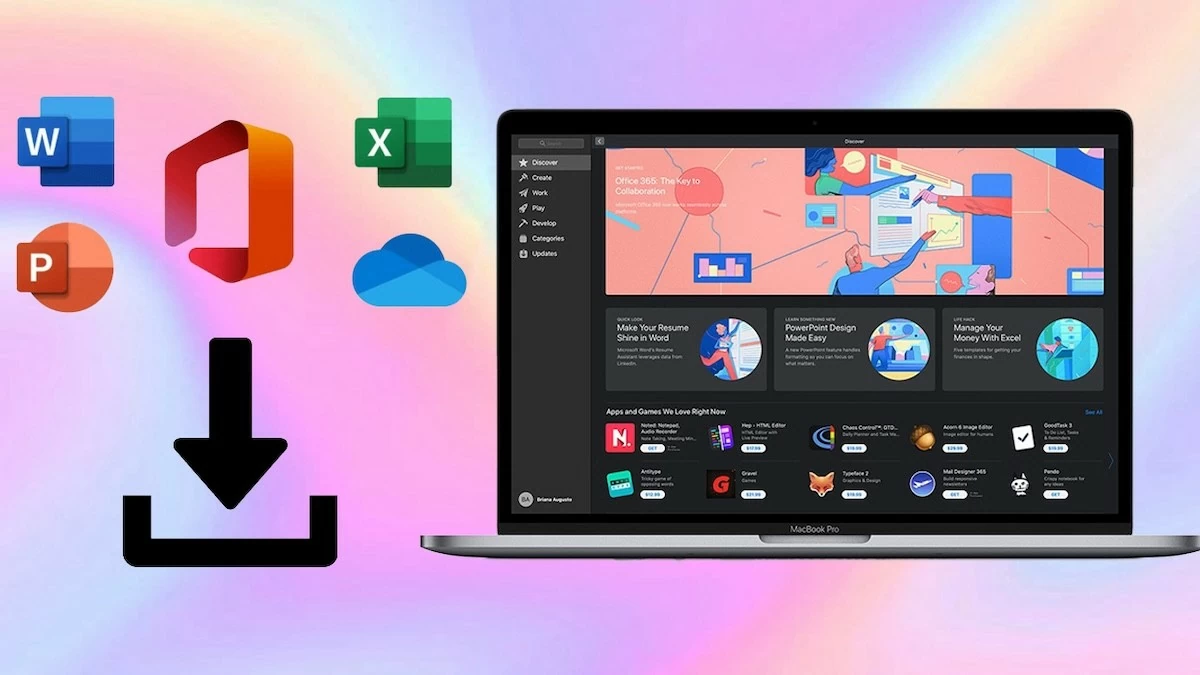 |
Anweisungen zum schnellen Herunterladen und Installieren von Office auf dem MacBook
Laden Sie Office für Macbook herunter
Um Office für MacBook herunterzuladen, führen Sie diese Schritte aus:
Schritt 1: Deinstallieren Sie das alte Office auf dem MacBook.
Öffnen Sie den Finder und wählen Sie „Programme“. Suchen Sie die Microsoft Office-Programme, die Sie löschen möchten, klicken Sie mit der rechten Maustaste darauf und wählen Sie „In den Papierkorb verschieben“.
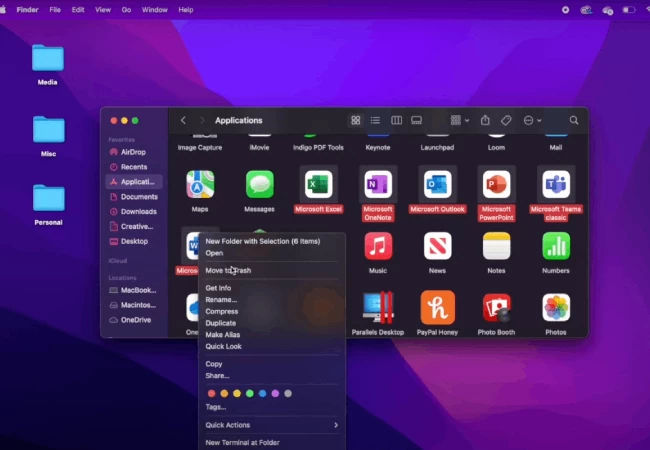 |
Schritt 2: Wenn Sie auf dem Bildschirm nach einem Administratorkennwort gefragt werden, geben Sie Ihr Computer-Anmeldekennwort ein. Klicken Sie anschließend mit der rechten Maustaste auf den Papierkorb und wählen Sie „Papierkorb leeren“.
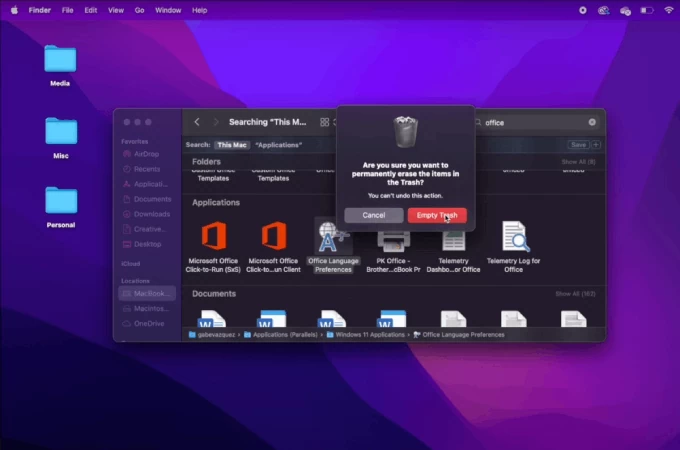 |
Schritt 3: Gehen Sie zu setup.office.com, klicken Sie auf „Anmelden“ und melden Sie sich bei Ihrem Microsoft-Konto an. Geben Sie anschließend den Code ein, den Sie per E-Mail erhalten haben.
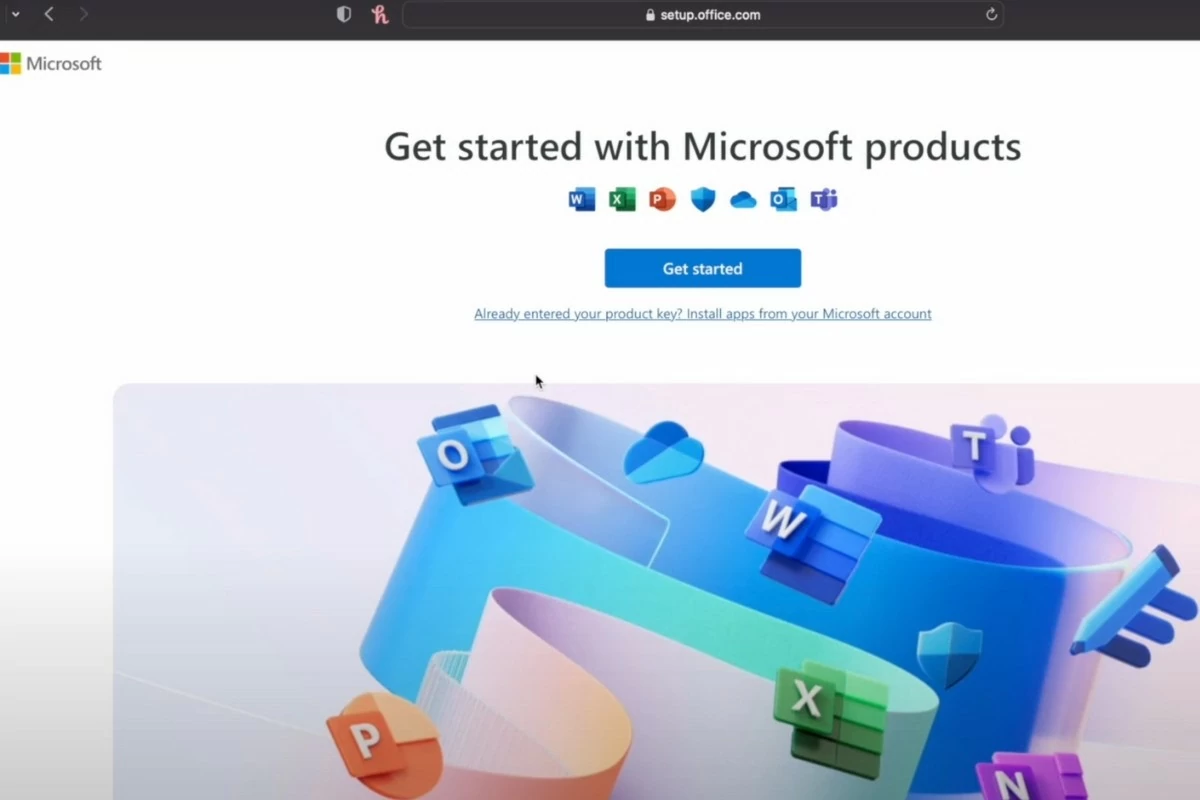 |
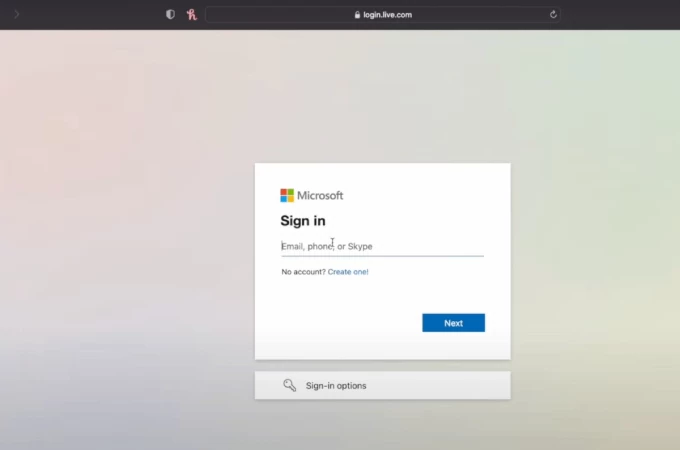 |
Schritt 4: Geben Sie den Produktschlüssel ein. Das System überprüft ihn und leitet Sie zur Seite „Dienste und Abonnements“ weiter, wo Sie Ihre erworbenen Apps einsehen können.
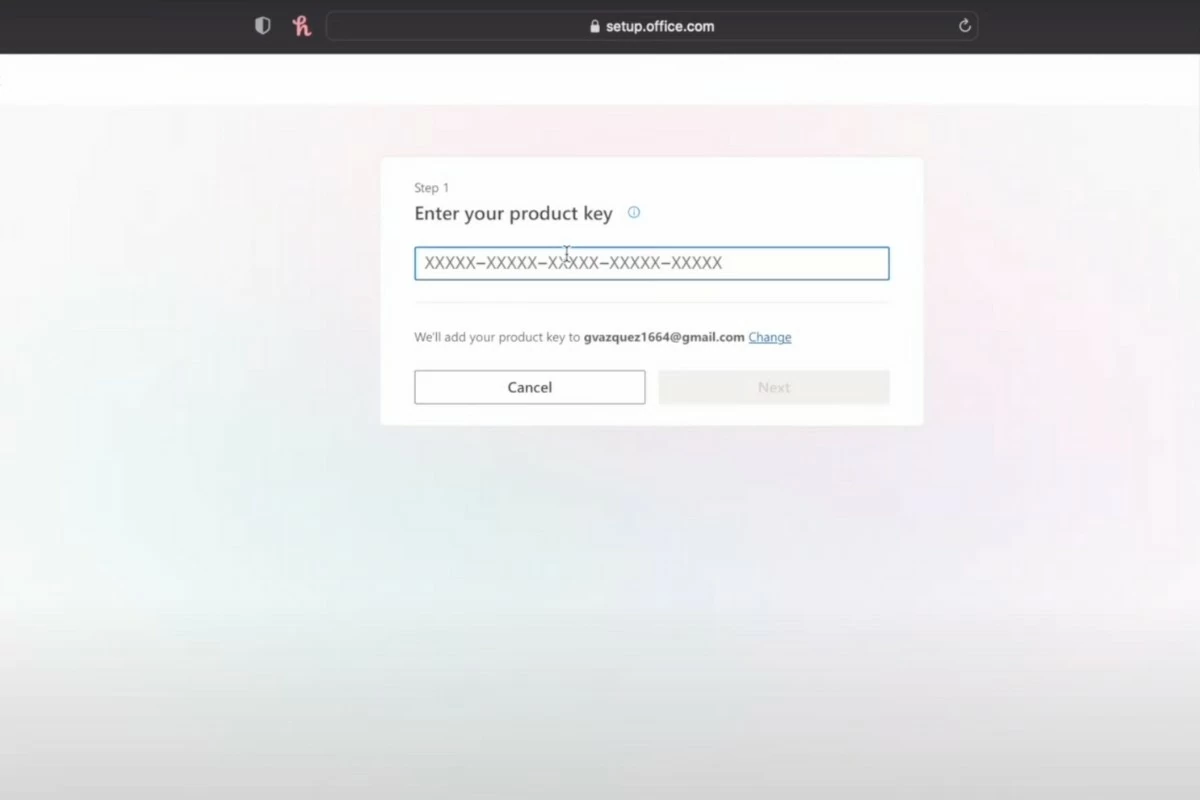 |
Schritt 5: Klicken Sie unter Office Home & Business 2016 für Mac auf die Schaltfläche „Herunterladen“ und wählen Sie „Installieren“. Die Datei wird als .pkg-Datei heruntergeladen.
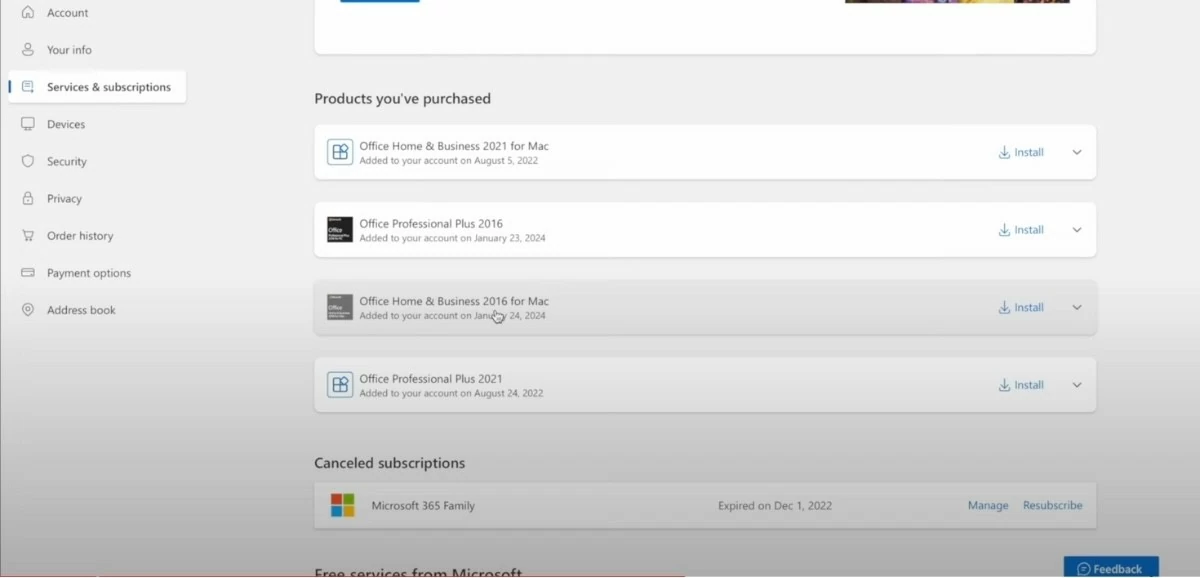 |
Anweisungen zur Installation von Office für Macbook
Schritt 1: Doppelklicken Sie nach dem Download auf die Datei, um die Installation zu starten.
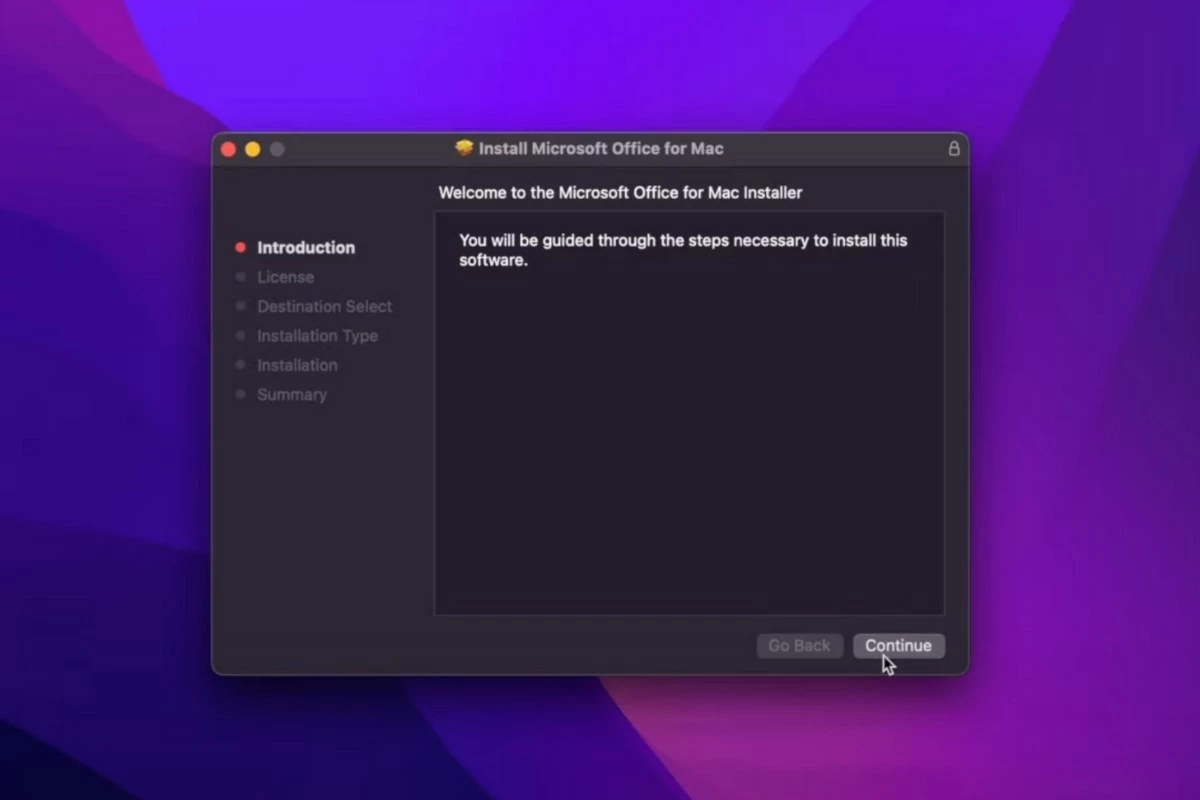 |
Schritt 2: Klicken Sie auf „Weiter“, um fortzufahren, und wählen Sie dann „Zustimmen“. Klicken Sie anschließend auf „Installieren“ und wählen Sie „Anwendung schließen und installieren“, um die Installation zu starten.
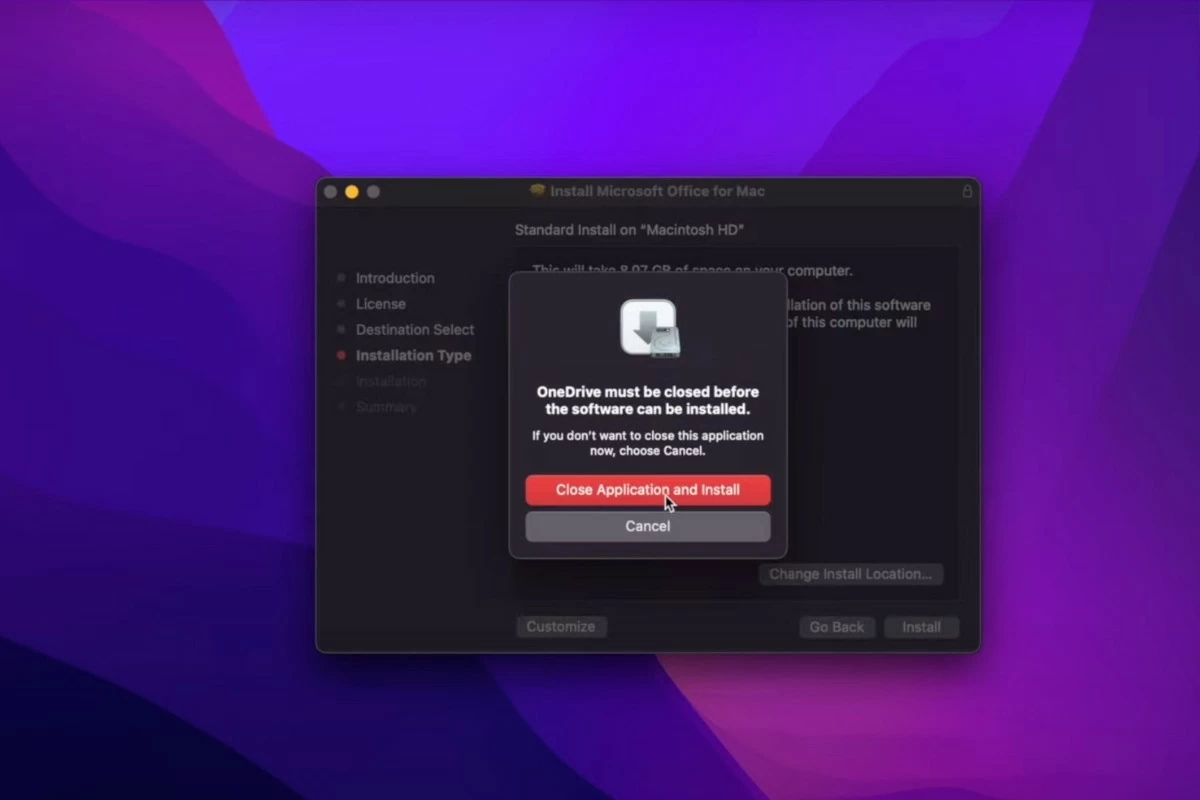 |
Schritt 3: Sie werden aufgefordert, ein Passwort einzugeben. Geben Sie einfach das Passwort ein, mit dem Sie sich bei Ihrem Computer anmelden.
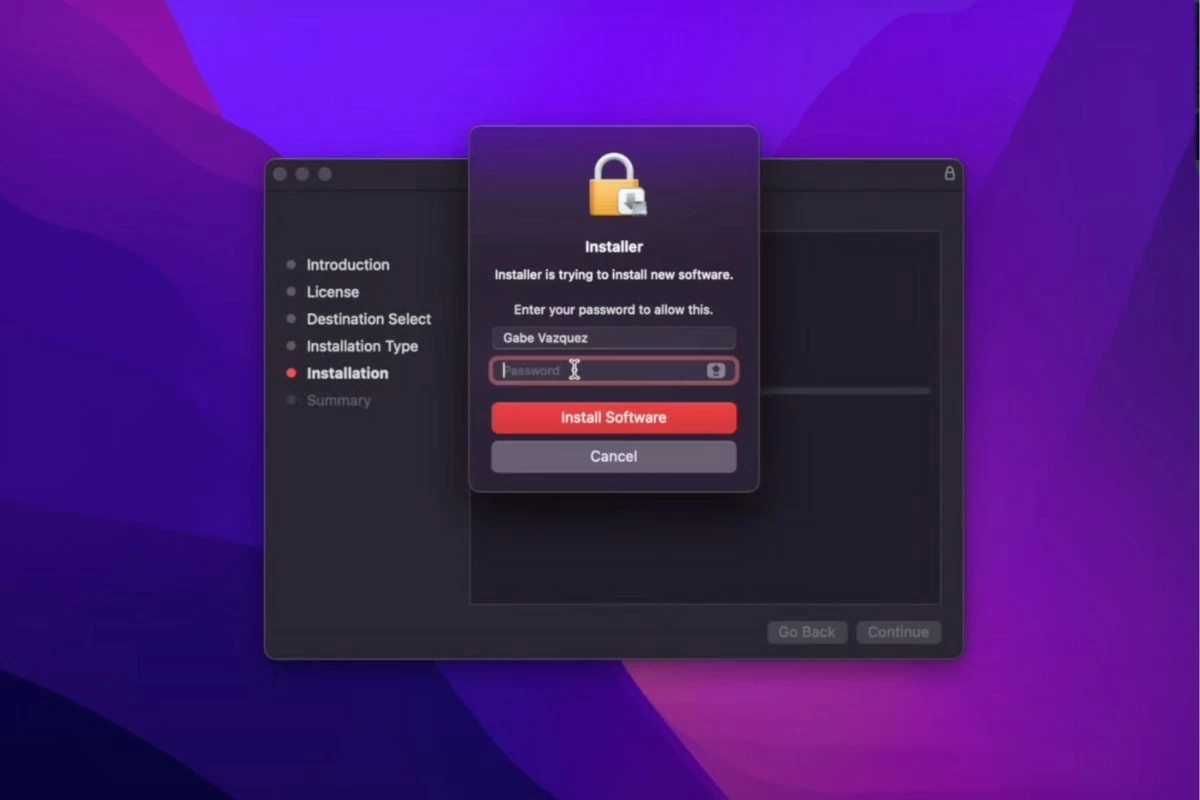 |
Schritt 4: Warten Sie, bis die Installation abgeschlossen ist. Anschließend wird die Meldung „Die Installation war erfolgreich“ angezeigt.
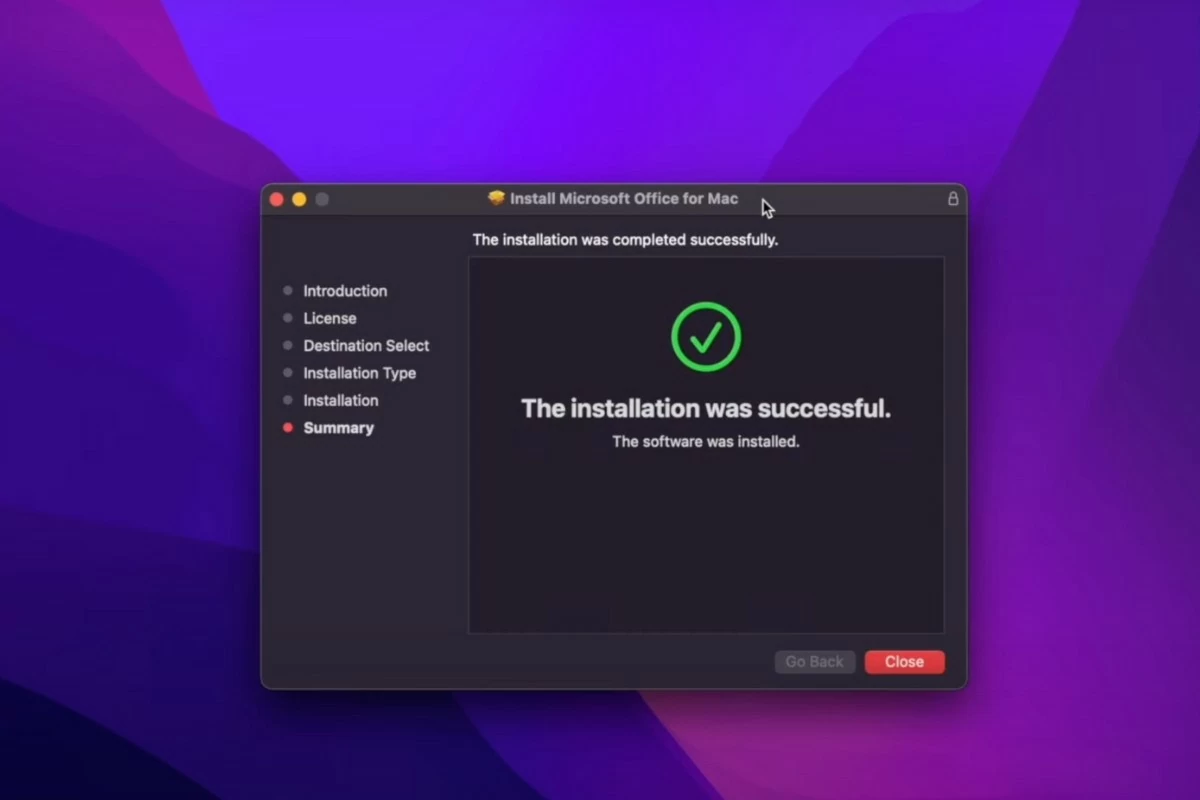 |
Schritt 5: Klicken Sie auf „Schließen“ und wählen Sie dann „In den Papierkorb verschieben“.
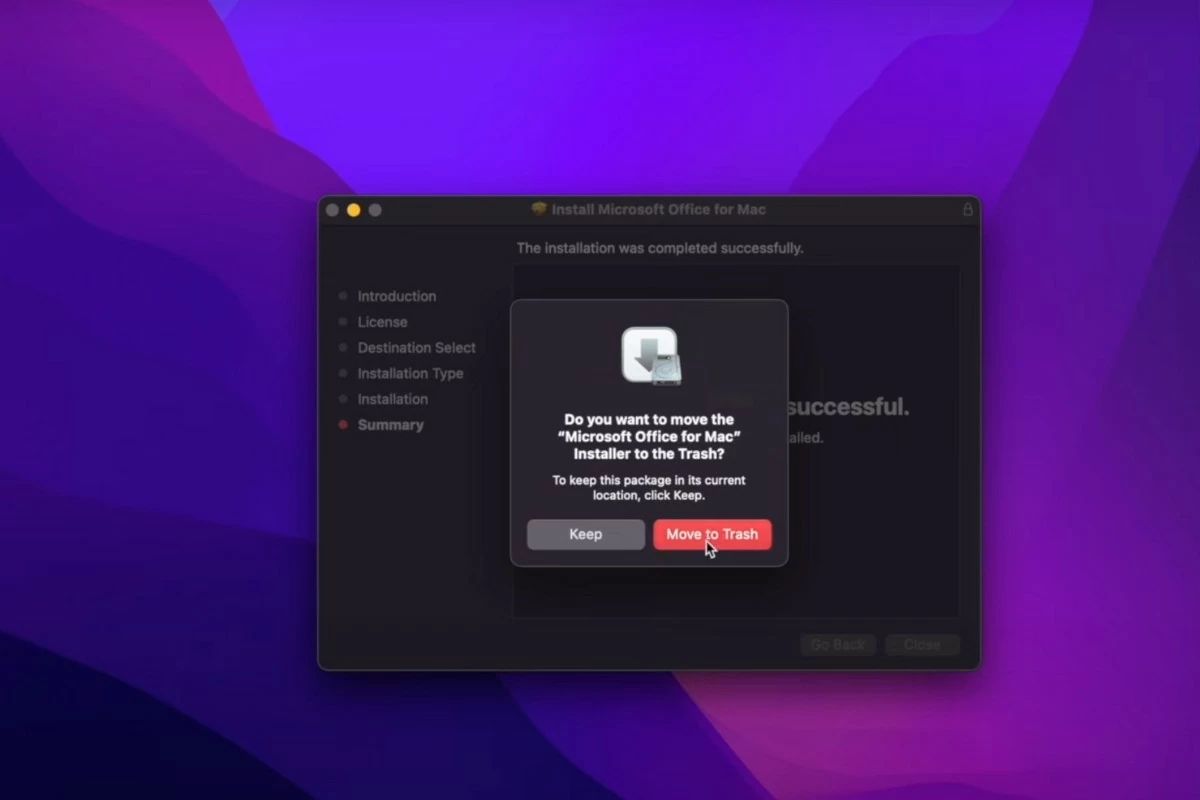 |
Schritt 6: Öffnen Sie den Finder und wählen Sie „Programme“. Scrollen Sie nach unten, um Microsoft Office-Programme zu finden.
 |
Schritt 7: Öffnen Sie Word und klicken Sie zur Aktivierung auf das Schlüsselsymbol unten links. Melden Sie sich anschließend erneut bei Ihrem Konto an. Geben Sie den Code ein, den Sie per E-Mail erhalten haben, und klicken Sie auf „Anmelden“.
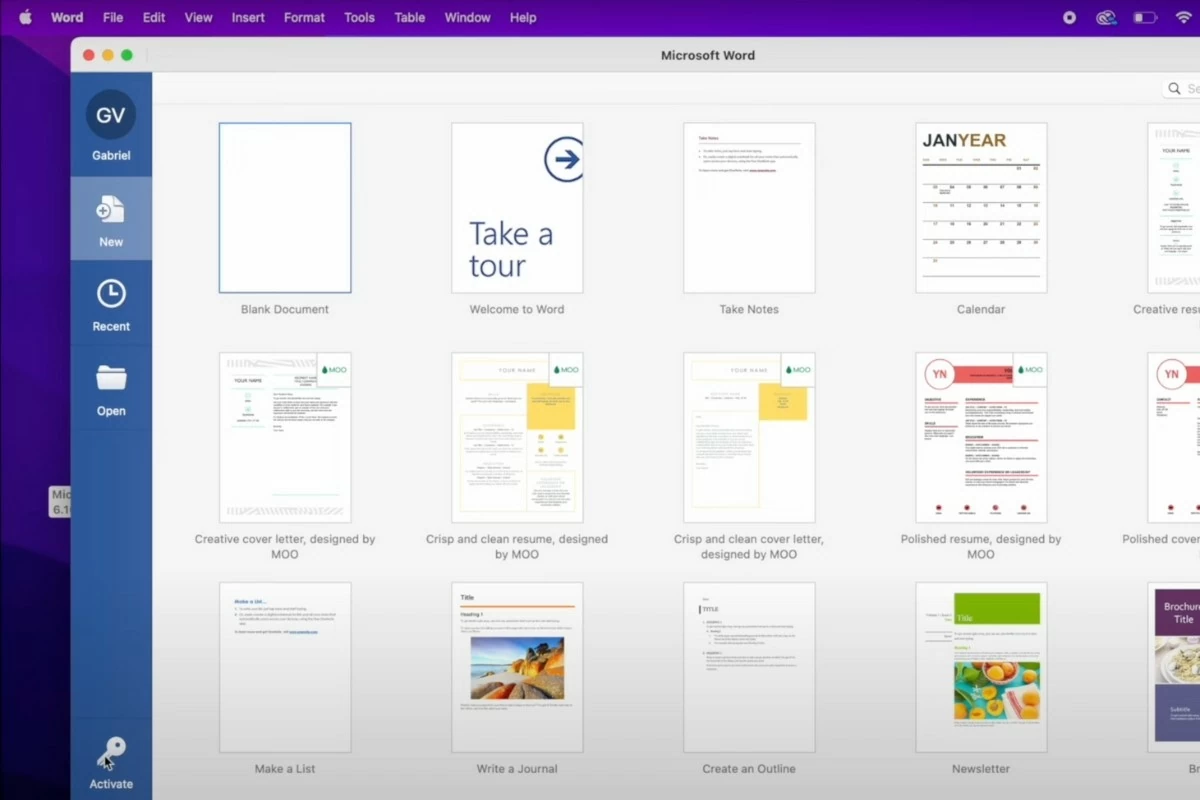 |
Schritt 8: Nach der Aktivierung ist Word sofort einsatzbereit. Auch andere Office-Anwendungen werden ohne weitere Schritte aktiviert.
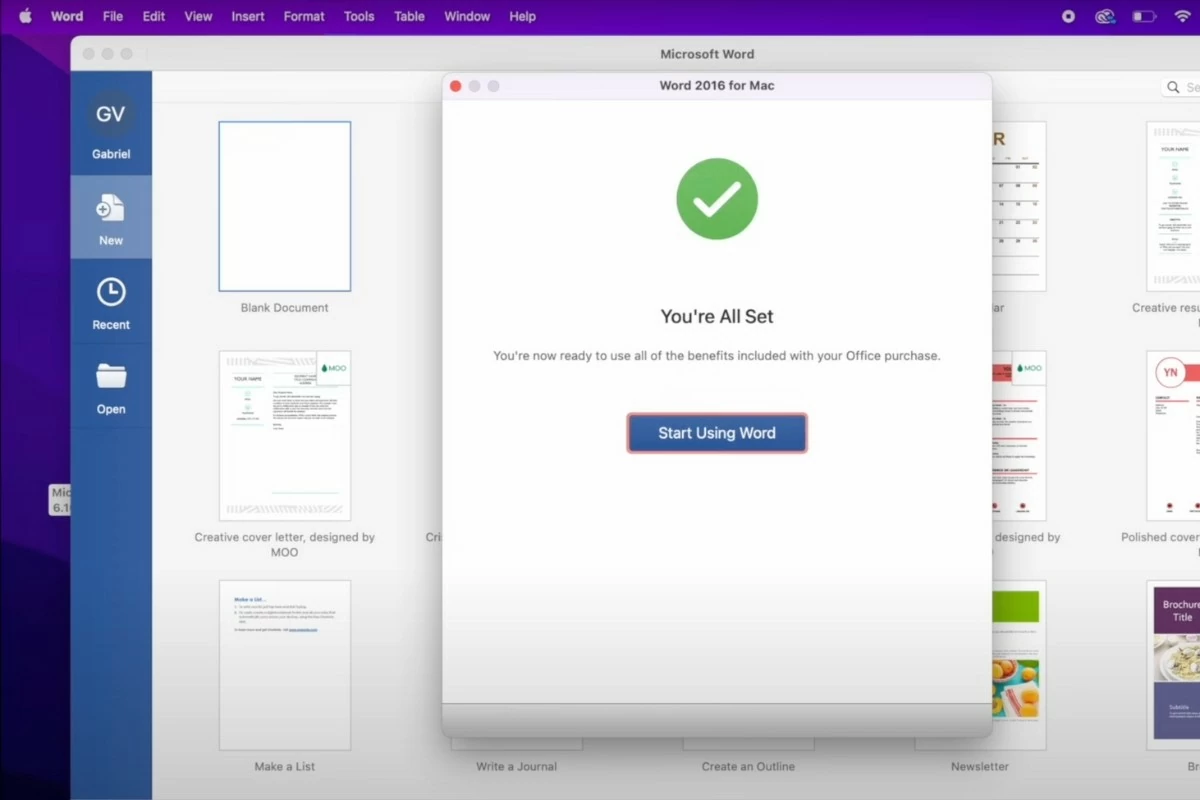 |
Oben finden Sie eine Kurzanleitung zur kostenlosen Office-Installation auf Ihrem MacBook. Dieser Artikel hilft Ihnen hoffentlich dabei, Office erfolgreich für Arbeit und Studium herunterzuladen. Bleiben Sie regelmäßig auf dem Laufenden, um über neue und interessante Technologie-News informiert zu bleiben!
[Anzeige_2]
Quelle: https://baoquocte.vn/cach-cai-office-tren-macbook-ban-quyen-2024-don-gian-va-thu-vi-287620.html


![[Foto] Erste Trainingseinheit zur Vorbereitung auf die Parade zum 80. Jahrestag des Nationalfeiertags am 2. September](https://vphoto.vietnam.vn/thumb/1200x675/vietnam/resource/IMAGE/2025/6/25/ebf0364280904c019e24ade59fb08b18)

![[Foto] Mehr als 1,1 Millionen Kandidaten im ganzen Land nehmen an der High School-Abschlussprüfung 2025 teil](https://vphoto.vietnam.vn/thumb/1200x675/vietnam/resource/IMAGE/2025/6/26/9156d47f0f6e4268aa4a7dcdb05477f7)


![[Foto] Mehr als 124.000 Kandidaten in Hanoi absolvieren die Vorbereitungen für die Abiturprüfung 2025](https://vphoto.vietnam.vn/thumb/1200x675/vietnam/resource/IMAGE/2025/6/25/fa62985b10464d6a943b58699098ae3f)




































































































Kommentar (0)